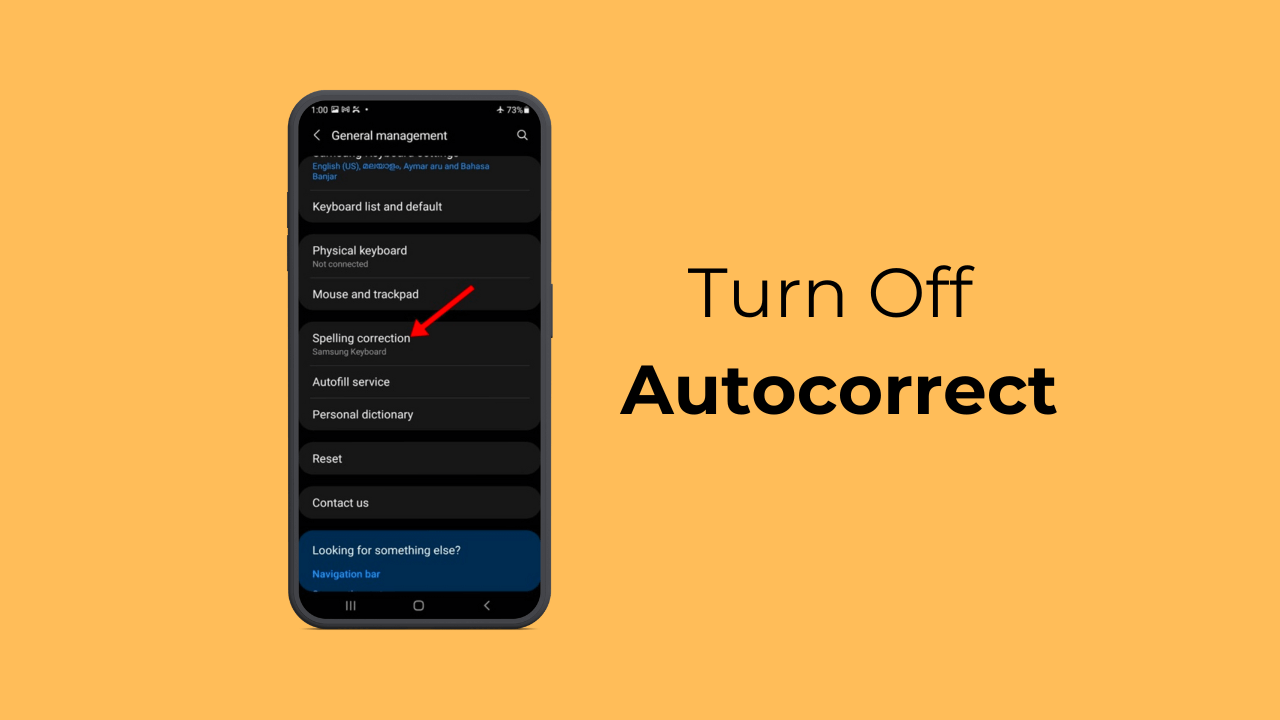Så här stänger du av autokorrigering på Samsung: 6 enkla steg
Din smartphones autokorrigeringsfunktion är utformad för att förbättra din skrivupplevelse. Den kan öka din skrivhastighet och eliminera potentiella stavfel. ✍️
Även om den här funktionen är användbar kanske du ibland vill stänga av den. Ibland ersätter telefonens tangentbord ord du faktiskt tänkte skriva. Som ett resultat måste du radera hela det ersatta ordet och skriva om det. 😤
Så om du ofta stöter på detta problemet och du har en Samsung Galaxy-telefon är det dags att inaktivera helt och hållet autokorrigeringsfunktionen! 📱
Vad händer om du stänger av autokorrigering?
Tja, om du väljer att stänga av autokorrigeringsfunktionen på din Samsung-telefon, kommer du att förlora dessa fördelar:
- Samsungs tangentbordsapp korrigerar inte dina skrivfel eller felstavade ord.
- De automatiskt föreslagna orden som visas ovanför tangentbordet kommer inte längre att visas.
- Du får tillbaka full kontroll över ditt skrivande. Tangentbordsappen kommer inte längre att ersätta dina ord.
- Din skrivhastighet kan bli långsammare eftersom ord inte längre föreslås automatiskt.
Hur stänger man av autokorrigering på en Samsung-telefon?
Samsung Galaxy-telefoner använder Samsungs tangentbordsapp för att skriva. Följ dessa steg för att Inaktivera autokorrigeringsfunktionen på din Samsung-telefon.
1. Börja med att öppna tillämpning av Inställningar på din Samsung-telefon.

2. När appen Inställningar öppnas, skrolla ned och tryck på Allmän ledning.

3. I Allmän hantering, tryck på Inställningar från Samsung-tangentbordet.
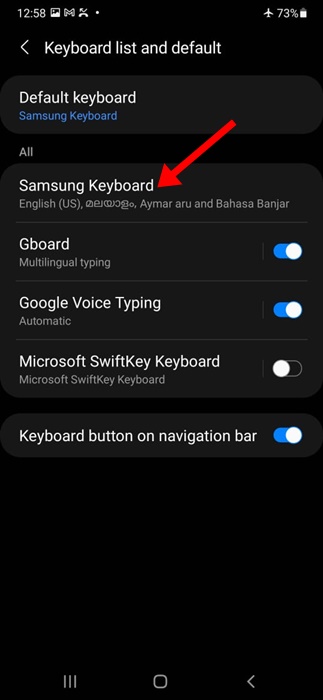
4. Scrolla ner till avsnittet Smart skrivning och stäng av reglaget bredvid det. Förutsägande text.
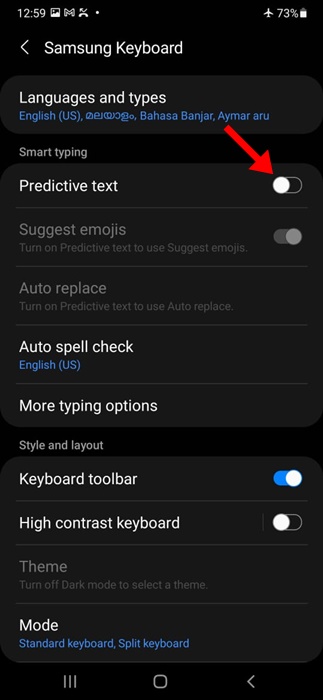
5. Gå tillbaka till Allmän administration och tryck på Stavningskorrigering.

6. På nästa skärm, avaktiverar stavningskontrollfunktionen.
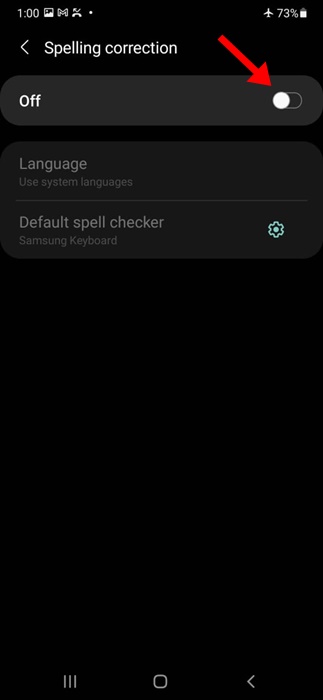
Det här är singlarna ändringar du bör göra på ditt tangentbord Samsung inaktiverar autokorrigeringsfunktionen på en Samsung-telefon. ✅
Hur stänger man av autokorrigering på en Samsung-telefon med Gboard?
Gboard är förmodligen den bästa tangentbordsappen som någonsin skapats för Android-telefoner. Om du har ställt in Gboard som appen standardtangentbordet på din Samsung-telefon måste du följa dessa steg för att stänga av autokorrigering.
1. För att komma igång, öppna appen Inställningar på din Samsung-telefon.

2. När appen Inställningar öppnas, skrolla ned och tryck på Allmän ledning.

3. På skärmen Allmän hantering, skrolla ned och tryck på Gboard-inställningar.
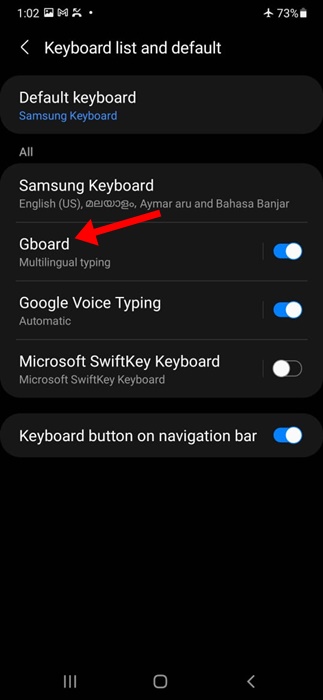
4. I Gboard-inställningarna trycker du på Textkorrigering.
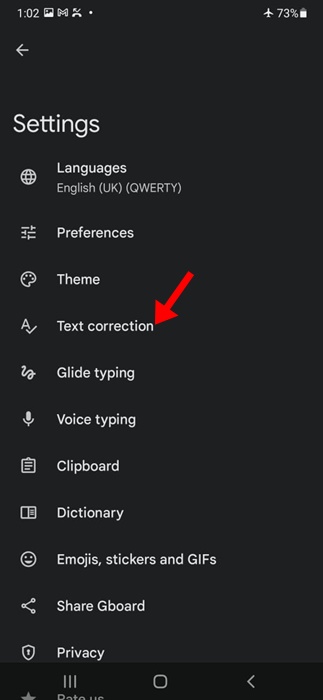
5. Nästa steg, på skärmen Textkorrigering, avaktiverar reglaget bredvid Autokorrigering.
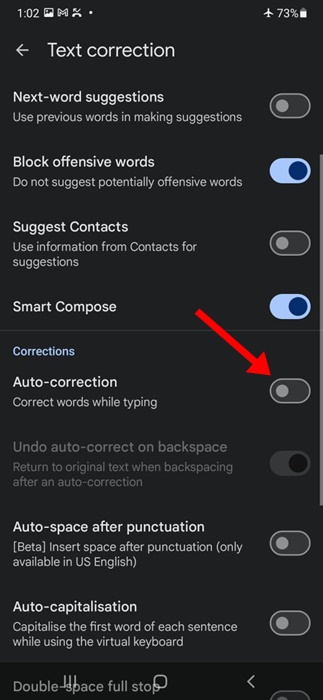
Så här enkelt är det att inaktivera autokorrigering i Googles Gboard-app. 🎉
Tangentbordsappens autokorrigeringsfunktion är mycket användbar eftersom den sparar tid genom att automatiskt korrigera felstavade ord. Ibland kan den dock ersätta ord du faktiskt tänkte skriva. 🧐
Följ dessa två metoder för att inaktivera autokorrigering på din Samsung-telefon. Låt oss veta om du behöver mer hjälp med att inaktivera den här tangentbordsfunktionen! 💬